iPhone 隐藏着许多不易察觉的精巧功能。其中一项就是标记工具,它可以用来书写、涂鸦和添加注释。该功能广泛应用于 iOS 设备上的照片编辑、屏幕截图、备忘录、iMessage 和邮件。如果你想知道如何去除 iPhone 屏幕截图中不想要的涂鸦,请继续阅读本文。此外,你还将了解到在 Android 和 iPhone 上有哪些可用于移除涂鸦的工具,以及如何在 Android 屏幕截图中去除涂鸦。那么,让我们开始吧!
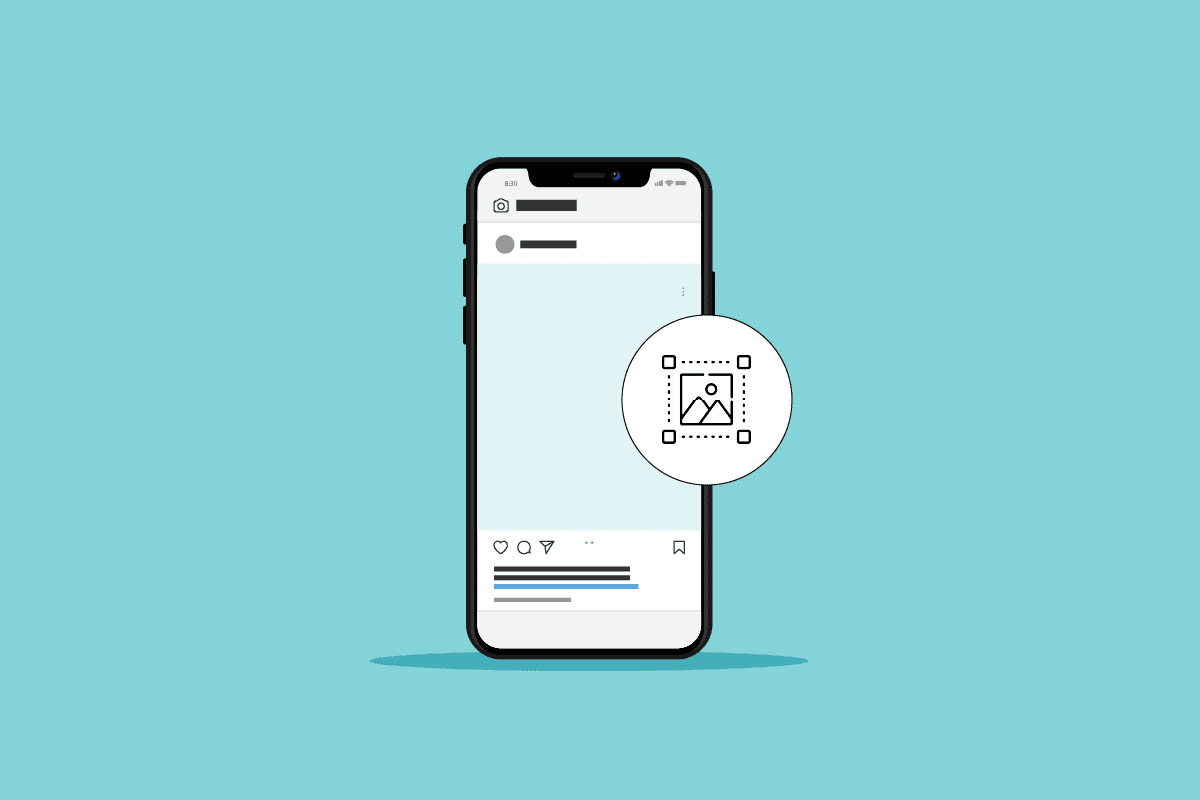
如何清除 iPhone 屏幕截图上的涂鸦
请继续阅读,获取详细的步骤说明,了解如何去除 iPhone 屏幕截图上的涂鸦,并附有清晰的图片辅助理解。
如何在 iPhone 上使用标记?
你可以通过以下简单步骤轻松使用标记功能:
注意:此方法仅适用于在 iPhone 上创建的涂鸦。
1. 打开你 iOS 设备上的“照片”应用程序。
2. 选择你想要使用标记工具的照片。
3. 点击右上角的“编辑”。
4. 现在,点击顶部的标记图标(通常是一个笔的标志)。

5. 使用任意你喜欢的标记工具,在图片上进行涂鸦。

6. 完成后,点击左上角的“完成”。

如何去除 iPhone 上的标记?
去除 iPhone 屏幕截图上的涂鸦非常简单。按照以下步骤操作即可删除 iPhone 屏幕截图上的涂鸦:
1. 找到你想要删除标记的照片。
2. 点击“编辑”>“标记”图标。

3. 点击底部的橡皮擦工具,如下图所示。

4. 然后,点击照片上你想删除的涂鸦,即可立即将其删除。
如何清除 iPhone 屏幕截图上的涂鸦?如何清除 iPhone 屏幕截图上的红色涂鸦?
涂鸦工具的用途广泛,因为它可以用手指进行注释、绘图和素描。人们经常在屏幕截图上随意涂写文字甚至部分图像,这使得阅读这些涂鸦变得困难。按照上述方法操作即可清除 iPhone 屏幕截图上的涂鸦。
如何看穿截图上的涂鸦?
人们有时会随意涂写文字或图片的一部分,以隐藏一些敏感信息。要看穿屏幕截图上的涂鸦几乎是不可能的。但以下方法在 iPhone 设备上的某些情况下可能会有效:
1. 打开你想要看穿涂鸦的照片。
2. 点击右上角的“编辑”。
3. 将以下参数调整到 100:
- 高光
- 曝光
- 阴影

4. 然后,将对比度设置为 -95。

这样你或许就能看到涂鸦下的文字。
如何从 Android 屏幕截图中去除涂鸦?
你无法直接从 Android 手机的屏幕截图中去除涂鸦。但是,你可以按照以下方法查看涂鸦下隐藏的部分。
注意:此方法可能不适用于所有带涂鸦的照片。
1. 下载并安装 Snapseed 应用程序。

2. 启动 Snapseed 应用程序,点击屏幕上的任意位置,从手机中选择你要编辑的照片。

3. 选择你要编辑的屏幕截图,点击底部的“工具”选项卡。

4. 点击“调整图片”。

5. 点击底部的“调整”图标。

6. 现在,将“数值”旁边的参数设置为:
- 亮度:+100
- 对比度:-10
- 氛围:+100
- 高光:+100
- 阴影:+50

这样,你就可以看到涂鸦下隐藏的文字。
你也可以使用以下适用于 Android 的涂鸦移除应用程序,来查看图像的隐藏部分。
- TouchRetouch:这是一个付费应用程序,可在 iOS 和 Android 上使用,用于消除图像上的涂鸦。该应用程序允许你选择要修复的区域,它会利用周围区域的最佳组合填充涂鸦区域。
- PhotoEditor – Polarr:这是一个多功能的照片编辑器,具有大量功能,包括图像修饰。该应用程序在 Play 商店和 App Store 上免费提供。你可以使用此应用程序轻松删除涂鸦。

如何从照片中删除标记?如何从 Android 屏幕截图中去除涂鸦?
由于无法完全删除,你可以按照上述步骤在 Android 上查看被标记照片的隐藏部分。
如何从 Android 手机的屏幕截图中去除标记?
你无法真正从屏幕截图中删除标记,只能使其变得足够透明,以便查看其背后的内容。
1. 打开手机上的 Snapseed 应用程序。
2. 点击屏幕任意位置,从手机中选择你需要编辑的照片。

3. 从图库或手机中的任何文件夹中选择你需要的屏幕截图。
4. 点击“工具”>“调整图片”。

5. 点击“调整”图标,将“数值”旁边的参数设置为:
- 亮度:+100
- 对比度:-10
- 氛围:+100
- 高光:+100
- 阴影:+50

如何在线去除屏幕截图上的涂鸦?
你可以使用上一节中提到的应用程序及其详细步骤来查看屏幕截图的涂鸦部分。但是,如果你不想安装任何应用程序,并且想完全在线执行上述操作,可以通过浏览器,使用以下任何在线编辑网站:

***
希望本指南能对你有所帮助,让你了解如何清除 iPhone 屏幕截图上的涂鸦。如有任何疑问或建议,请随时通过下面的评论部分与我们联系。同时,也请告诉我们你接下来想了解什么。